もこ窓~非アクティブのウィンドウを自動的に縮小表示
PC元気COM
探し物はここにキーワードを入れて検索してくださいね~
もこ窓
非アクティブのウィンドウを自動的に縮小表示 「もこ窓」は、マルチウィンドウでの作業中に、デスクトップを有効活用
できるようにしてくれるユーティリティです。
このソフトは、エディタやエクスプローラをたくさん起動し、ぐちゃぐちゃに
なったデスクトップ上で(紛らわしさをこらえて)作業している管理人のグッ
チのような方に使っていただきたいソフトです。
「もこ窓」を使用すれば、そのような環境から解放され、また、上手に使えば
大幅な時間削減につながります。
もちろん、Webサーフィンしかやらないという方にもお勧めします。ぜひ一度
お試しください。
ウィンドウが非アクティブ(最前面にない)になると、自動的に指定サイズに
縮小され、占有面積が小さくなります。
作業に不要なウィンドウを縮小できるため、作業効率がよくなります。
縮小されたウィンドウは、アクティブにするとまた元のサイズに戻ります。
さらに、非アクティブ状態のままでも、ウィンドウ上にマウスポインタを重ね
れば元のサイズに戻り、ポインタがウィンドウから外れると、再び縮小表示に
なという機能もあり使い勝手はかなり良いです。
【著作権者】mocean 氏
【対応OS】Windows XP/2000
【ソフト種別】フリーソフト
【バージョン】Ver.1.1.2
【作者サイト】http://tomo.panicode.com/
【ダウンロード】
http://www.vector.co.jp/soft/dl/winnt/util/se375444.html
もこ窓ダウンロード
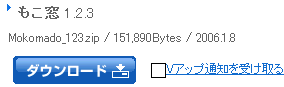 ダウンロードリンクを開きます。ダウンロードボタンをクリックしましょう。
ダウンロードリンクを開きます。ダウンロードボタンをクリックしましょう。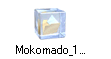 圧縮ファイルがダウンロードされました。Lhasaなどで解凍します。(zip形式は、xpの場合クリックするだけで解凍できます。)
圧縮ファイルがダウンロードされました。Lhasaなどで解凍します。(zip形式は、xpの場合クリックするだけで解凍できます。) Mokomado.exeを起動させます。
Mokomado.exeを起動させます。もこ窓~ユーザールールの設定
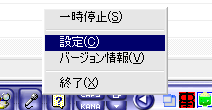 タスクトレイに常住したアイコンを
タスクトレイに常住したアイコンを右クリックして「設定(C)」を選択します。
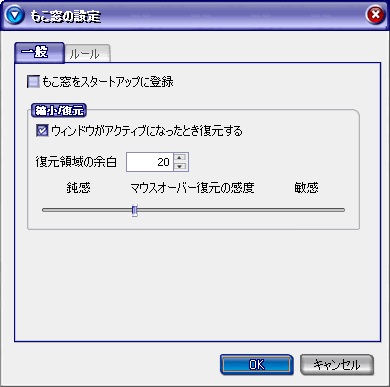 設定ダイアログが
設定ダイアログが現れます。
ここでは、マウスの感度などを設定します。
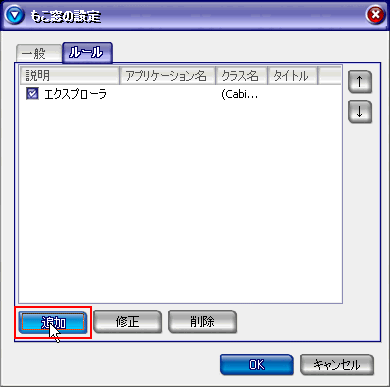 「ルール」タブをクリックし「追加」ボタンを押してください。
「ルール」タブをクリックし「追加」ボタンを押してください。ウィンドウを縮小させたいアプリケーションを追加します。
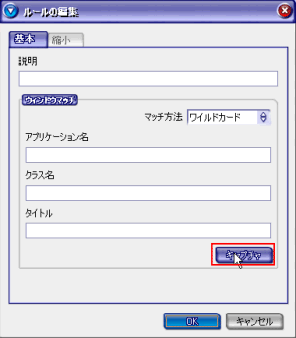 追加の方法は、
追加の方法は、すでに開いているウィンドウをクリックすることにより追加します。
まず、キャプチャボタンをクリックし、そのままの状態で、ウィンドウを縮小させたいアプリケーションのウィンドーまでドラッグします。
下図のように緑色の枠線が表示されたら、もこ窓がアプリケーションを認識したことになります。
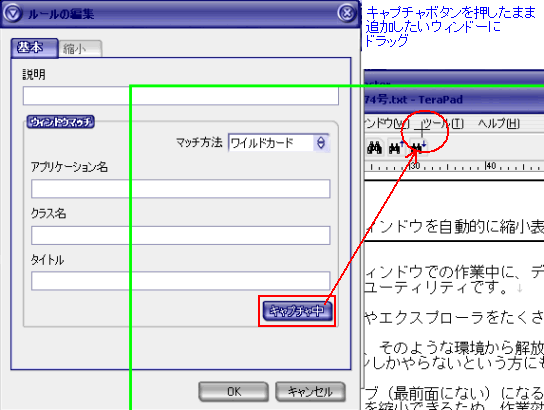
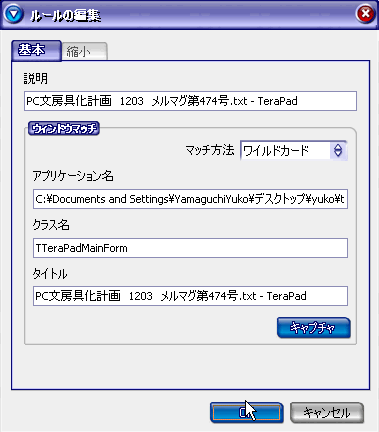 マウスを放すと、
マウスを放すと、情報が取り込まれています。
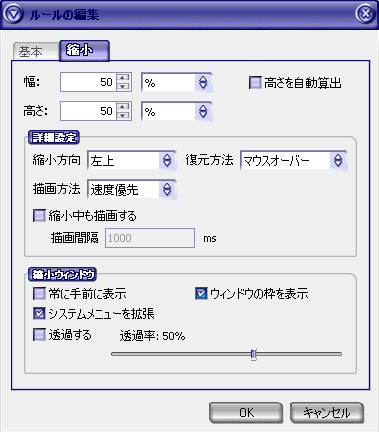 次に、縮小率を設定します。
次に、縮小率を設定します。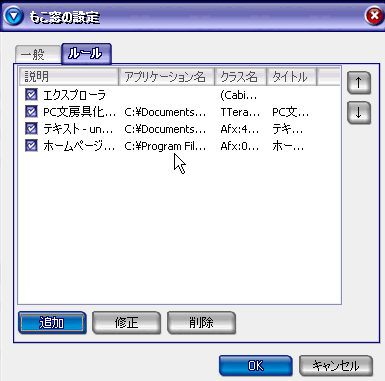 このように、ソフトを追加していきます。
このように、ソフトを追加していきます。追加し終わったらOKをクリックします。
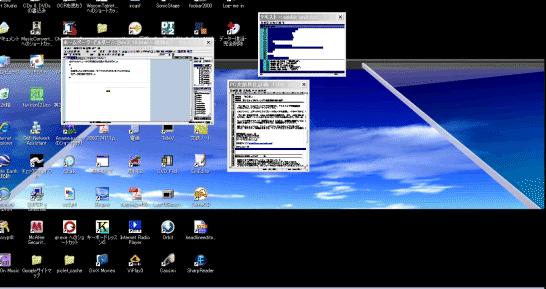
アクティブでないウィンドウは上図のように縮小されます。
おすすめコンテンツ
© 2003–2015PC元気COM